win10隐藏登陆界面怎么开启?win10隐藏登陆界面开启不了解决方法
时间:2016-02-01 来源:互联网 浏览量:
win10系统默认的界面无法正常开启怎么办?部分刚升级到win10系统的用户对此其中的操作不是很清楚,要怎么解决这个问题呢?下面小编就跟大家说说win10隐藏登陆界面怎么开启。
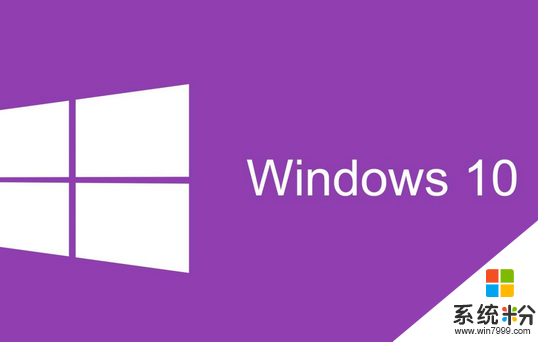
具体方法如下:
1、首先打开Regedit.exe;
2、访问HKEY_LOCAL_MACHINESOFTWAREMicrosoftWindowsCurrentVersionAuthenticationLogonUITestHooks;
3、双击“Threshold”键值,在弹出的对话框中将其修改为“1”;
4、关闭Regedit.exe。
通过上述简单的操作,我们就能够将win10系统下默认隐藏的登陆窗口打开了。
我要分享:
相关教程
- ·win10系统隐藏的登陆界面怎么打开|win10查看隐藏登陆界面的方法
- ·Win10开启隐藏登录界面的设置方法!
- ·win10登陆界面怎么修改|win10登陆界面修改方法
- ·win10怎么自定义登陆界面?win10设置自定义登陆界面背景的方法
- ·Win10下如何隐藏任意程序运行界面?Win10隐藏程序游戏界面技巧
- ·win10登录界面修改的方法 win10登陆的界面是否可以修改
- ·桌面文件放在d盘 Win10系统电脑怎么将所有桌面文件都保存到D盘
- ·管理员账户怎么登陆 Win10系统如何登录管理员账户
- ·电脑盖上后黑屏不能唤醒怎么办 win10黑屏睡眠后无法唤醒怎么办
- ·电脑上如何查看显卡配置 win10怎么查看电脑显卡配置
win10系统教程推荐
- 1 电脑快捷搜索键是哪个 win10搜索功能的快捷键是什么
- 2 win10系统老是卡死 win10电脑突然卡死怎么办
- 3 w10怎么进入bios界面快捷键 开机按什么键可以进入win10的bios
- 4电脑桌面图标变大怎么恢复正常 WIN10桌面图标突然变大了怎么办
- 5电脑简繁体转换快捷键 Win10自带输入法简繁体切换快捷键修改方法
- 6电脑怎么修复dns Win10 DNS设置异常怎么修复
- 7windows10激活wifi Win10如何连接wifi上网
- 8windows10儿童模式 Win10电脑的儿童模式设置步骤
- 9电脑定时开关机在哪里取消 win10怎么取消定时关机
- 10可以放在电脑桌面的备忘录 win10如何在桌面上放置备忘录
win10系统热门教程
最新win10教程
- 1 桌面文件放在d盘 Win10系统电脑怎么将所有桌面文件都保存到D盘
- 2 管理员账户怎么登陆 Win10系统如何登录管理员账户
- 3 电脑盖上后黑屏不能唤醒怎么办 win10黑屏睡眠后无法唤醒怎么办
- 4电脑上如何查看显卡配置 win10怎么查看电脑显卡配置
- 5电脑的网络在哪里打开 Win10网络发现设置在哪里
- 6怎么卸载电脑上的五笔输入法 Win10怎么关闭五笔输入法
- 7苹果笔记本做了win10系统,怎样恢复原系统 苹果电脑装了windows系统怎么办
- 8电脑快捷搜索键是哪个 win10搜索功能的快捷键是什么
- 9win10 锁屏 壁纸 win10锁屏壁纸设置技巧
- 10win10系统老是卡死 win10电脑突然卡死怎么办
